印刷チケットのご購入をお考えいただき、誠にありがとうございます。
プランで設定されている印刷枚数より多く使用してしまった!
どうしよう。。。。
大丈夫です!ご安心ください。
と、その前に、プランの上限枚数より超えるほどエアプラをご使用いただきありがとうございます。
話を戻して、印刷の枚数が上限を超えた場合は、追加で印刷チケットの購入ができます。
なんと、1枚から追加購入ができますので経費削減にもつながります。
現在のご使用枚数がプランでご使用可能枚数よりはるかに超えそうなときは、プラン変更を考えられてもいいかもしれません。
もちろん、同じプランで印刷枚数だけ増やすことも可能です。
何かありましたら、お気軽にお問合せください。
印刷チケットを購入する方法
ではまず、『印刷チケット』を購入する方法について説明します。
購入方法はとっても簡単!
1、パソコンからエアプラにアクセス
2、現在のご利用状況から必要な項目を入力
3、内容確認をして完了
1. パソコンから『エアプラ』にアクセス

エアプラにアクセスします。
2. 現在のご利用状況をクリック
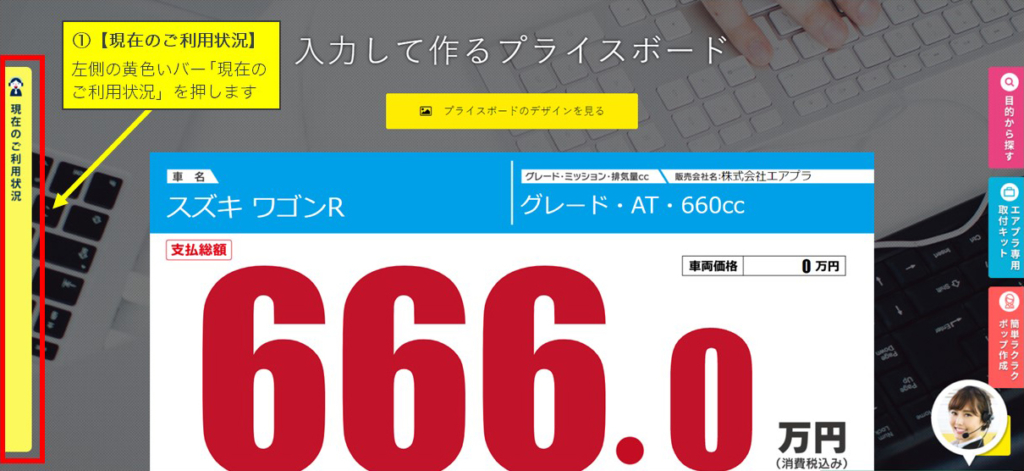
【① 現在のご利用状況】
左側の黄色いバー「現在のご利用状況」を押します。
3. カード情報を入力するをクリック
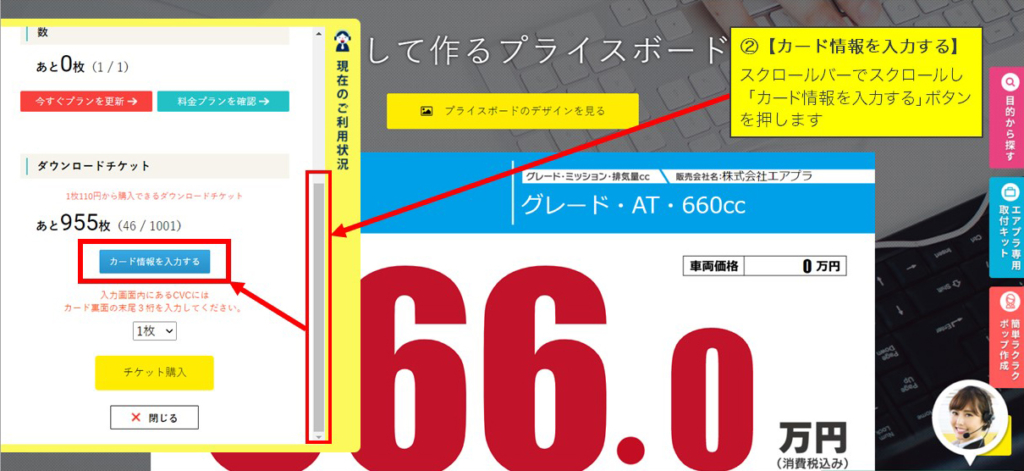
【② カード情報を入力する】
スクロールバーでスクロールし「カード情報を入力する」ボタンを押します。
4. 必要な項目の入力
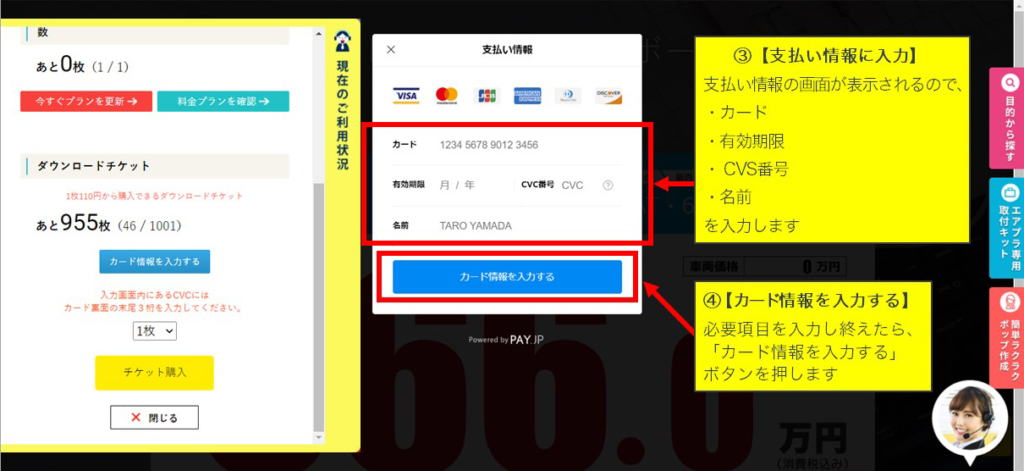
【③ 支払い情報に入力】
支払い情報の画面が表示されるので、必要項目を入力します。
・カード
・有効期限
・ CVS番号
・名前
【④ カード情報を入力する】
必要項目を入力し終えたら、「カード情報を入力する」ボタンを押します。
5. お申込みの内容確認・修正
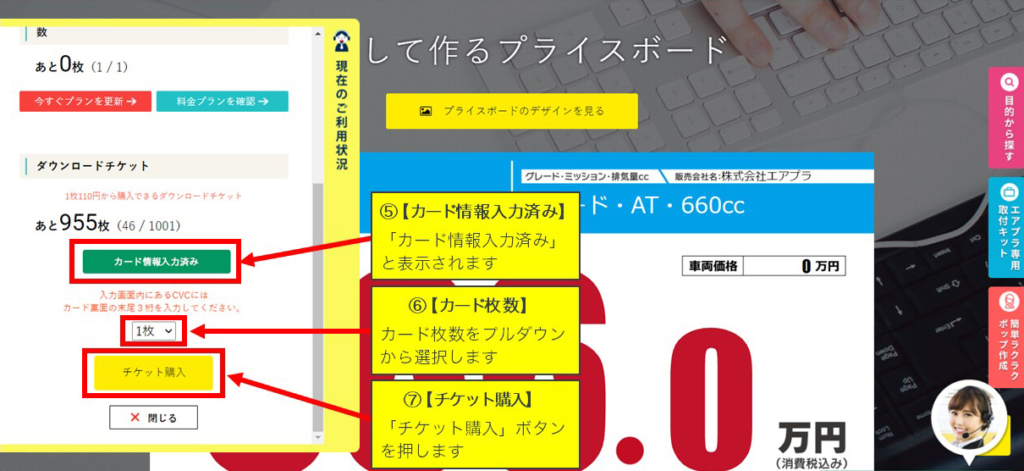
【⑤ カード情報入力済み】
「カード情報入力済み」と表示されます。
【⑥ カード枚数】
カード枚数をプルダウンから選択します。
【⑦ チケット購入】
「チケット購入」ボタンを押します。
エアプラの印刷チケットのご購入でよくあるお問い合わせ
印刷チケットのご購入でよくお問い合わせいただいている質問です。ぜひご参考ください。
- 月の途中で印刷枚数上限まで使ってしまった場合どうすればよいですか?
-
ダウンロードチケットを追加購入いただくことで印刷可能です。
- プランに含まれる印刷枚数の持ち越しは可能ですか?
-
シルバープラン、ゴールドプランいいえ、できません。プランに設定されている印刷枚数は残数があっても毎月初に初期化されます。
プランについて
印刷枚数に応じて、ご検討ください。
印刷チケットの購入特徴
・1枚単位でダウンロードチケットが購入できる
・プランの変更なしでも使用できる







